


在使用Windows 10操作系统时,您可能会遇到一个令人困扰的问题:软件字体显示模糊或发虚。无论是在浏览器、文字处理软件还是其他应用程序中,这种模糊的字体显示不仅影响了阅读体验,也给用户带来了困惑。那么,为什么会出现这种情况呢?本文将探讨这个问题的原因,并提供一些解决方案,帮助您解决Win10软件字体模糊发虚的困扰。
win10软件字体模糊发虚的修复方法:
1、请在桌面上右键点击,选择“显示设置”。

2、在弹出的显示设置界面中,点击“高级设置”。
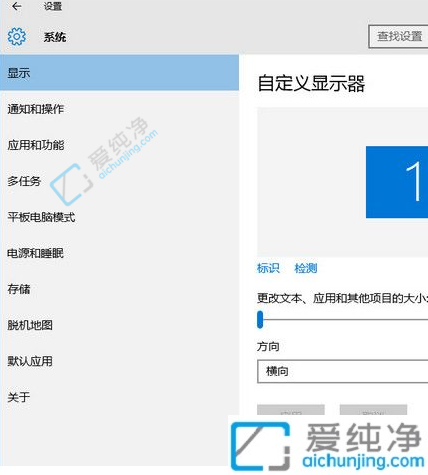
3、在弹出的高级设置界面中,点击底部的“文本和其他项目大小调整”的高级选项。
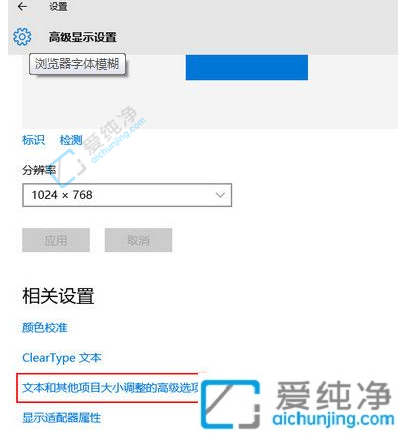
4、选择“设置自定义缩放级别”,进行项目大小的更改。
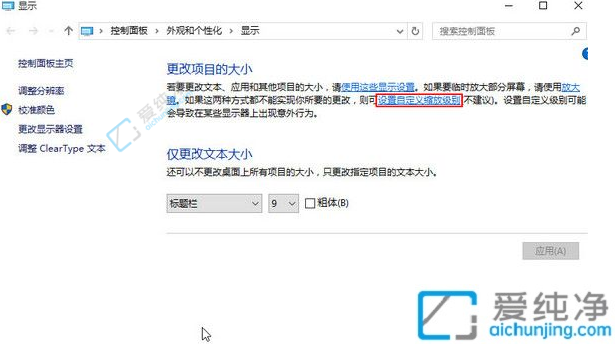
5、在自定义选项窗口中,将缩放百分比调整为100%,然后点击“确定”按钮。
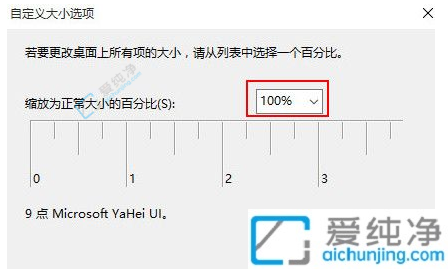
以上就是解决Win10系统中软件字体模糊发虚的问题。请记住,不同的电脑配置和显示器设置可能会导致不同的效果,因此您可能需要根据自己的情况进行微调。如果问题仍然存在,建议您检查最新的驱动程序和更新,并确保操作系统处于最新状态。
| 留言与评论(共有 条评论) |